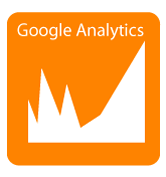
Google Analytics es una herramienta que se encuentra en internet, su objetivo es agrupar datos que reflejan el comportamiento de los visitantes en nuestro sitio web. La información que genera Google Analytics permite tomar acciones para mejorar el sitio web y generar más tráfico de prospectos. De ahí la importancia de saber Cómo crear cuenta Google Analytics.
Antes de usar Google Analytics, debemos definir cuales son nuestros objetivos, para esto debemos hacernos una serie de preguntas como:
- ¿Qué hacen los clientes en mi sitio web?
- ¿Qué propósito tiene mi sitio web?
- ¿Qué espero que mi visitas hagan?
Entre las finalidades de esta herramienta se encuentran, la atracción de tráfico para el sitio y el cumplimiento de las metas específicas que buscamos.
Las funciones que esta herramienta nos brinda son:
- Información: Datos que aportan un status del sitio.
- Contenido: La interacción de los visitantes con el sitio web.
- Analizar: Datos de interés (fuentes, número de visitas, etc.) para observar patrones de comportamiento.
- Reporte: En base al análisis crear la interpretación de los datos.
Cómo crear cuenta Google Analytics en 3 pasos.
Paso 1: Regístrarse con una cuenta de gmail.
Ingresa al sitio web de Google Analytics para registrarse con una cuenta de gmail (http://www.google.com/analytics/). Haz clic en el botón Acceder a Google Analytics y sigue las instrucciones que aparecen en la pantalla.
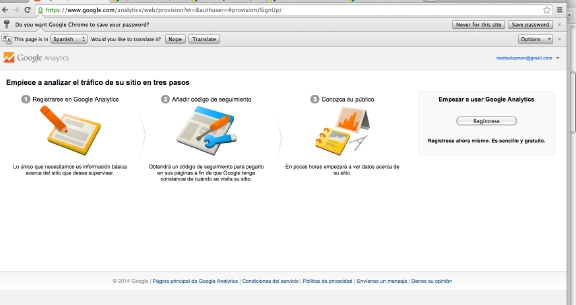
Paso 2: Configura las propiedades de tu cuenta.
Google Analytics es flexible y admite distintas configuraciones en la cuenta.
Primero hay que definir si se analizará un sitio Web o una Aplicación Móvil.
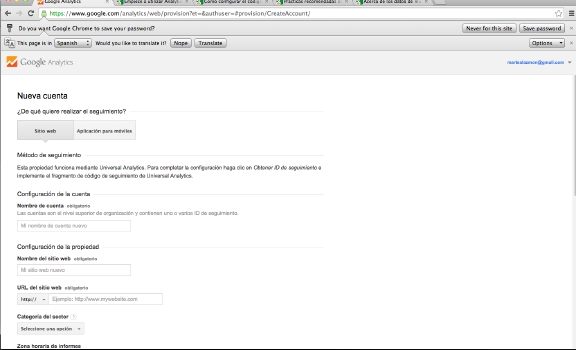
Se llenan todos los datos solicitados como nombre de tu cuenta, nombre de tu sitio web, nombre de tu cuenta, url del sitio web, industria a la que pertenece tu sitio web y la zona horaria donde se analizará.
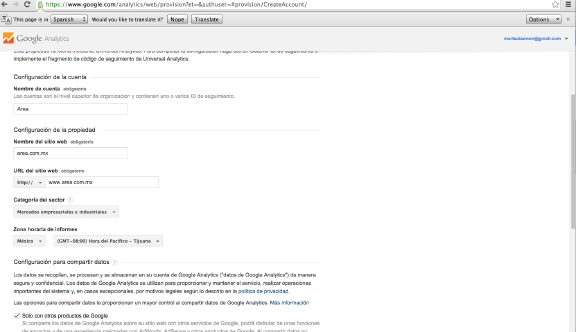
Se aceptan los términos y condiciones.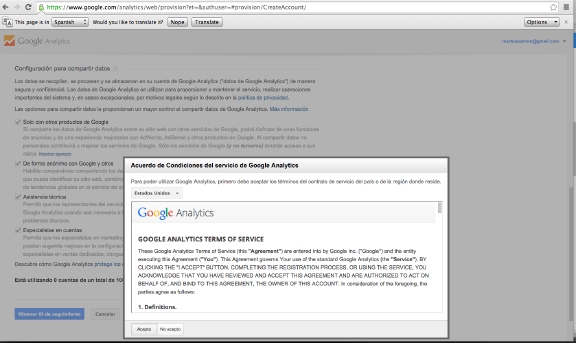 Se genera la Cuenta de Analytics.
Se genera la Cuenta de Analytics.
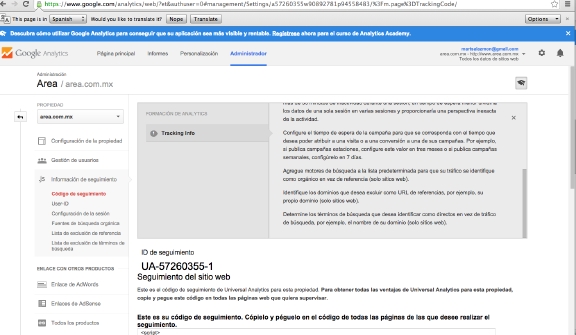 Y en la ventana inferior derecha se muestra el código de seguimiento que se debe copiar para pegar en las páginas web que se van a supervisar con Analytics.
Y en la ventana inferior derecha se muestra el código de seguimiento que se debe copiar para pegar en las páginas web que se van a supervisar con Analytics.
Paso 3: Configura el Código de Seguimiento.
Debes incluir el ID y el código de seguimiento de Analytics en tu sitio web o en aplicaciones para dispositivos móviles para poder recopilar y enviar los datos de uso a la cuenta de Analytics.
Copias el Código que se generó al crear la Cuenta de Analytics:
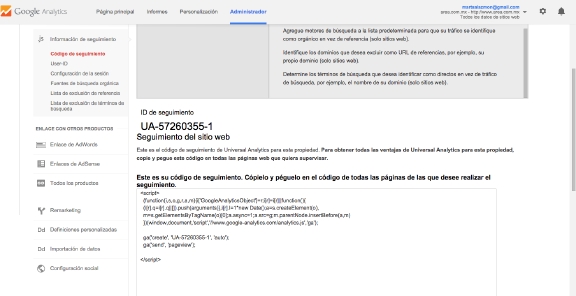
Se pega en el sitio web que se va a analizar.
- Entra a tu sitio web: misitio.com/wordpress-admin
- Ingresas al menú Apariencia
- Seleccionas editor
- Busca la sección Header.php
- Pegas el código de seguimiento justo antes de la etiqueta </head>, para encontrar esta etiqueta de manera sencilla sin dejarte la vista puedes pulsar Ctrl + F.
- Oprimes guardar o update y esperas 24 horas aproximadamente para que la aplicación comience a reportar datos.
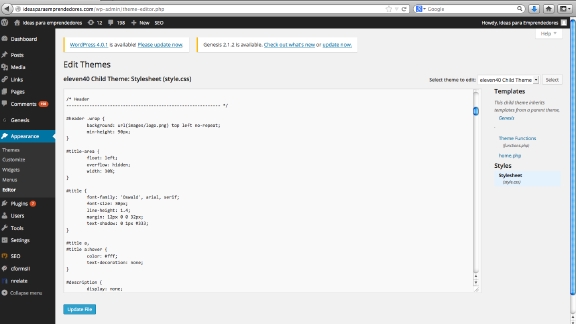
Nota:
- Se recomienda que la cuenta no sea personal con el fin de proteger los datos y tener un control más confiable.
- Se sugiere crear una cuenta exclusiva para el uso de Analytics, en la cual tengan acceso las personas que trabajen con esta herramienta.
- En caso de tener 2 o más sitios web, se recomienda crear una cuenta por sitio web para no confundir los datos de un sitio con otro.
- Cuidar la información (que todo este bien codificado en el proceso de insertar el código Java Script en el sitio).
